使用U盘启动盘装系统教程(简易步骤教你制作U盘启动盘,轻松安装操作系统)
在电脑维护和系统安装过程中,使用U盘启动盘来安装操作系统是一种常见的方式。它不仅方便快捷,而且可以减少光盘的使用,适用于各种情况。本文将详细介绍如何制作U盘启动盘,并用其来安装操作系统。

准备工作
1.检查U盘的容量和可用性
2.下载并准备操作系统镜像文件
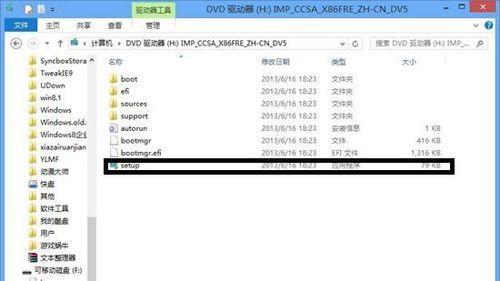
格式化U盘
1.连接U盘到电脑,并打开“此电脑”窗口
2.右键点击U盘图标,选择“格式化”
3.在弹出的对话框中选择“文件系统”为FAT32,并勾选“快速格式化”选项
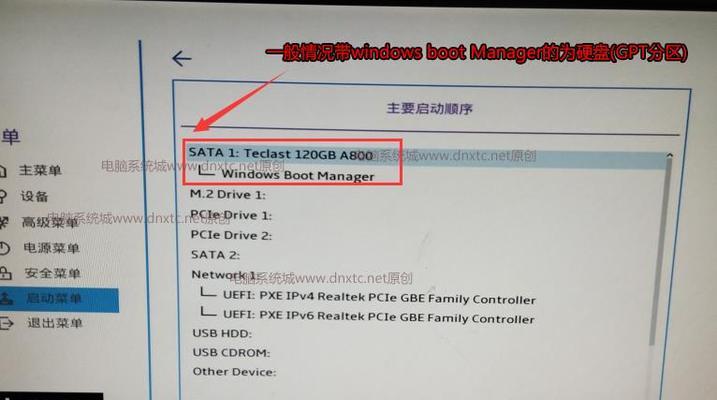
4.点击“开始”按钮进行格式化
创建启动盘
1.打开电脑的命令提示符窗口
2.输入命令“diskpart”,并按下回车键
3.在命令提示符下输入“listdisk”,查看磁盘列表,找到对应U盘的磁盘号
4.输入命令“selectdiskX”(X代表U盘的磁盘号),并按下回车键
5.输入命令“clean”,并按下回车键
6.输入命令“createpartitionprimary”,并按下回车键
7.输入命令“formatfs=FAT32quick”,并按下回车键
8.输入命令“active”,并按下回车键
9.输入命令“assign”,并按下回车键
10.输入命令“exit”,并按下回车键
将镜像文件写入U盘
1.打开镜像文件所在的目录
2.右键点击镜像文件,选择“挂载”(或使用虚拟光驱软件)
3.将所有文件和文件夹复制到U盘中
使用U盘启动安装系统
1.重启电脑,并进入BIOS设置
2.在启动选项中选择U盘为第一启动项
3.保存设置并退出BIOS,电脑将会自动从U盘启动
4.按照系统安装界面的指引完成操作系统的安装
安装完成及注意事项
1.安装完成后,重启电脑,并从硬盘启动
2.拔掉U盘,进入新安装的操作系统
3.安装后的操作系统需要及时进行更新和安装驱动
通过制作U盘启动盘,我们可以快速、方便地安装操作系统。只需要按照以上步骤进行操作,即可完成整个过程。使用U盘启动盘装系统是一种非常实用的技巧,希望本文对您有所帮助。
- 电脑腾讯会议使用教程(快速上手,多人视频会议、屏幕共享、文件传输一应俱全)
- 电脑屏幕损坏了怎么办?——详细教程教你更换屏幕(解决电脑屏幕故障,轻松更换坏屏幕)
- 如何使用沙发模板导入电脑(简单快捷的操作步骤,让你轻松打造个性化桌面)
- 解决电脑连接网页显示DNS错误的方法(快速找到并修复DNS错误,恢复网络连接)
- 电脑保护贴纸设计教程(简单易学的贴纸设计教程,为你的电脑增添独特风格)
- 电脑吃鸡账号头像错误代码解决方案(解析常见错误代码,轻松解决头像显示问题)
- 如何正确装配宏基台式电脑的CPU(轻松学会宏基台式电脑CPU安装步骤,让您的电脑焕然一新)
- 电脑密码错误记录难以删除的问题(探讨密码错误记录无法删除的原因及解决方法)
- 电脑键盘新手教学指南(学会电脑键盘基本操作的秘诀)
- 解读电脑PS错误代码16(探索错误代码16的产生原因与解决方法)
- 微软老式平板改装电脑(利用微软老式平板打造高性能个人电脑,享受极致体验)
- 电脑开机提示DNS错误的原因及解决方法(解决电脑开机时出现的DNS错误问题,让上网更畅快)
- 电脑更新错误的处理方法(解决电脑更新出现错误的简单方法)
- 电脑显示错误629代码的解决方法(了解错误629代码,轻松解决电脑显示问题)
- 如何设置电脑关机自动还原教程(简单操作实现电脑关机自动还原,让你的电脑始终保持最佳状态)
- 电脑页面显示错误(排除电脑页面错误的常见方法及技巧)